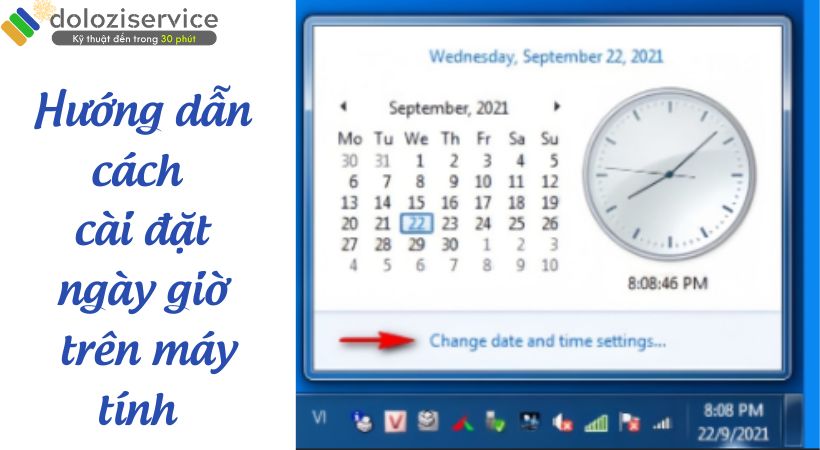Lỗi máy tính không nhận tai nghe vì sao? Đó cũng chính là những điều mà các bạn cần phải biết để khi sửa lỗi không bị mất oan tiền và thậm chí có thể tự sửa tại nhà mà không cần phải ra quán sửa. Vậy đó là những thông tin gì, hãy cùng chúng tôi tìm hiểu ngay thôi nhé!

- LỖI MÁY TÍNH KHÔNG NHẬN TAI NGHE
Mục Lục
Nguyên nhân lỗi máy tính không nhận tai nghe?
Thực ra, lý do khiến cho việc máy tính không nhận tai nghe được đa phần do các yếu tố phổ biến sau:
- Tai nghe đã bị hỏng
- Ổ cắm tai nghe hoặc jack cắm bị hỏng, cắm chưa khớp.
- Driver âm thanh bị xung đột, không phù hợp với hệ thống máy tính đang dùng
- Word bị lỗi hay đã quá cũ
- Âm thanh bị vô hiệu hóa
- Volume chưa bật
Mỗi một nguyên nhân ở trên lại có một cách khắc phục riêng. Đó là lý do vì sao luôn luôn phải tìm hiểu trước mấu chốt vấn đề nằm ở chỗ nào mới đưa ra hướng giải quyết nhanh chóng và hiệu quả nhất được.
Xử lý lỗi máy tính không nhận tai nghe như thế nào ?
Muốn sửa được lỗi này cũng không quá khó, bạn hãy xem ngay các cách sửa cụ thể và chi tiết dưới đây:
Khởi động lại laptop để khắc phục lỗi máy tính không nhận tai nghe
Đôi khi chỉ cần một thao tác đơn giản là vào nút Shutdown ấn chọn tắt máy đi là xong. Đợi một lúc sau khởi động lại đã fix được lỗi tai nghe rồi. Vì đôi khi do xung đột các phần mềm cùng chạy một lúc cũng khiến tai nghe mất tiếng, khi tắt máy đi sẽ hết tình trạng này. Nếu không được lại chuyển sang các cách khác.
Kiểm tra tai nghe
Hãy thử lấy tai nghe đó cắm sang một chiếc máy tính khác để test xem lỗi do máy mình hay do tai nghe. Trường hợp mà khi dùng cho máy khác vẫn hoạt động tốt, âm thanh rõ ràng là do máy tính, ngược lại thì là do tai nghe. Nếu tai nghe hỏng chỉ cần mua một chiếc mới thay thế.
Kiểm tra volume
Để thực hiện thao tác này, bạn hãy làm theo các bước sau:
Bước 1: Trên góc phải màn hình, nhấn vào biểu tượng loa => tiếp theo chọn vào Open Volume mixer

- Kiểm tra volum trên laptop
Bước 2: Xem 2 mục Device và Applications có đang ở trạng thái off (tắt) âm thanh không. Nếu có hãy nhấn vào biểu tượng loa để bật lại âm thanh.
 Kiểm tra trạng thái âm thanh
Kiểm tra trạng thái âm thanh
Nếu volume tắt như vậy chỉ cần bật lại là nghe được như bình thường, không quá khó. Hầu như cách này ai cũng biết nên hãy thử trước.
Khắc phục máy tính không nhận tai nghe: Kiểm tra phần Device Usage
Đối với những ai không thạo về việc sửa chữa máy tính, nhưng vẫn muốn thử tự mình fix lỗi này mà các cách trước đều không được, có thể làm theo các bước sau:
Bước 1: Click chuột phải vào biểu tượng loa ở góc phải màn hình -> chọn vào Sounds

- Nhấn chọn Sounds
Bước 2: Chọn vào Playback => Click chuột phải vào Speakers => Chọn mục Properties

- Chọn Playback, tiếp đó chọn Speakers, và nhấn Properties
Bước 3: Tại Device usage ở phía dưới -> chọn Use this device (enable) => Nhấn chọn OK.

- Chọn Use this device (enable) và Nhấn chọn OK.
Khắc phục laptop không nhận tai nghe: Kiểm tra và cập nhật Driver trên máy tính
Một cách khác cũng được nhiều người áp dụng là cập nhật Driver âm thanh khác cho máy.
Bước 1: Ấn chọn tổ hợp phím tắt “Window + R” => Gõ text “devmgmt.msc” => Chọn vào OK.

- Nhấn tổ hợp phím “Window + R”
Bước 2: Thao tác các bước như bên dưới:
- Ấn vào dấu mũi tên bên cạnh mục Sound, video and game controllers => Click chuột phải vào phần Realtek Audio => Click chọn tiếp Update Drive

- Chọn update Drive
Máy tính không nhận tai nghe hãy bật tính năng tự sửa lỗi âm thanh
Windows có tính năng khá hay đó là tự sửa lỗi âm thanh, các bạn hãy làm theo hướng dẫn sau:
Bước 1: Ở ô tìm kiếm của Windows gõ text “Troubleshoot settings” vào đó => Chọn mục Open

- Nhập tìm kiếm Troubleshoot settings
Bước 2: Tại đây click mục Additional troubleshooters.

- nhấn chọn Additional troubleshooters.
Bước 3: Ấn chuột vào Playing Audio => Chọn vào Run the troubleshooter.

- Nhấn chọn Playing Audio
- Chọn “Play test sounds”.
Bước 4: Nếu vẫn chưa kết nối tai nghe được, nhấn chọn “ “I didn’t hear anything” để máy tìm và sửa lỗi

- nhấn chọn “ “I didn’t hear anything” để máy tìm và sửa lỗi
Bước 5: Click tiếp vào No, Do not open Audio Enhancements-> Chọn tiếp mục Play test sounds

- Click tiếp vào No, Do not open Audio Enhancements
Một vài chú ý khi tìm đơn vị sửa lỗi máy tính
Mặc dù, lỗi máy tính không nhận tai nghe không phải là lỗi quá lớn nhưng nếu không tự sửa được mà cần dùng vẫn phải mang đi sửa. Cho nên, khi chọn cơ sở sửa chữa máy cho mình, hãy chọn những nơi tốt, an toàn để bảo đảm quyền lợi cho mình.
Không nên chọn những chỗ không có địa chỉ rõ ràng, làm ăn mập mờ. Hoặc bị dính phốt về đánh giá chất lượng kém, thái độ phục vụ không nhiệt tình – tận tâm…
Hỏi rõ về giá thành và bảo hành như thế nào đối với lỗi máy tính của mình. Phải hỏi trước ý kiến của khách hàng khi có sự chấp thuận về việc sửa chữa, thay thế.
Tham khảo các thông tin qua các website, các kênh thông tin về địa chỉ sửa chữa đó để có những đánh giá khách quan nhất. Từ đó chọn ra được nơi sửa máy cho mình an tâm hơn.
Khi công việc quá bận hoặc không đi lại được bạn có thể chọn một số nơi có dịch vụ đến tận nhà sửa máy cho khách trên địa bàn TP. Hồ Chí Minh.
Có thể xem trực tiếp quá trình sửa chữa nếu cần.
Kết luận
Mong rằng những chia sẻ nhỏ ở trên về vấn đề lỗi máy tính không nhận tai nghe sẽ giúp ích cho nhiều bạn trong quá trình sửa lỗi này. Ngoài ra, nếu có vấn đề gì không rõ hoặc cần hỗ trợ, tư vấn thêm hãy gọi cho Itdolozi, chúng tôi luôn sẵn sàng sẻ chia và đồng hành cùng với tất cả các bạn nhé!
Thông tin liên hệ
➡️ Hotline: 0975877798
➡️ Booking: Đặt Lịch Ngay
➡️ Facebook: Nhấn Chat Ngay
➡️ Email: Liên Hệ Ngay
➡️ Website: Nhấn Xem Ngay
➡️ Địa Chỉ: IT Dolozi cung cấp dịch vụ sửa chữa Tại Nhà
Câu hỏi thường gặp
Lỗi máy tính không nhận tai nghe có tự sửa tại nhà được không?
Hiển nhiên là được, bạn có thể làm theo các bước như trên mà IT DOLOZI đã hướng dẫn, nếu không được thì do lỗi phần cứng. Bạn nên liên hệ chuyên viên kỹ thuật uy tín đến và hỗ trợ sửa chữa cho nhé.
Laptop DELL mua được 2 năm nhưng không nhận được tai nghe nguyên nhân tại sao?
Nếu lỗi ở phần mềm, thì trước tiên bạn thử kiểm tra jack cắm hoặc tai nghe mình xem có bị lỏng không. Đa phần các máy tính nhận tai nghe Jack 3.5. ngoài ra bạn bên vệ sinh tai nghe, laptop định kỳ.
IT DOLOZI có hỗ trợ sửa lỗi máy tính nhận tai nghe không?
Chắc chắn là có rồi, IT DOLOZI có đội ngũ kỹ thuật có nhiều năm kinh nghiệm trong các vấn đề lỗi máy tính, chỉ cần bạn nhấc máy lên khi gặp trục trặc về máy, kỹ thuật sẽ đến trong vòng 30p để khắc phục.
Video giới thiệu
Video giới thiệu
Bài viết liên quan
Dolozi được thành lập vào tháng 11 năm 2012. Dolozi lúc đó là cửa hàng sửa chữa buôn bán nhỏ. Qua nhiều năm Dolozi phát triển thành Dolozi Service và Dolozi Store sau đó thành lập Công ty TNHH Dolozi. Chuyên cung cấp dịch vụ sửa chữa Máy tính, sửa chữa Máy in, sửa chữa MacBook Thi công mạng và Lắp đặt Camera. Chúng tôi luôn phấn đấu và nỗ lực không ngừng, để đem đến cho người sử dụng dịch vụ có những trải nghiệm tốt nhất. Dolozi hội tụ những chuyên viên kỹ thuật có tay nghề cao, có kinh nghiệm lâu năm tại TP.HCM. Chúng tôi cam kết sẽ mang tới cho khách hàng dịch vụ “Uy tín » Chất lượng » Chuyên nghiệp » Giá cả phải chăng”.



 Kiểm tra trạng thái âm thanh
Kiểm tra trạng thái âm thanh